Syncplay: Xem phim đồng bộ với bạn bè trên khắp thế giới
Xem phim với người khác là niềm vui nhất so với làm điều đó một mình. Tuy nhiên, điều gì sẽ xảy ra khi người bạn thường xem phim ở xa? Vẫn có thể xem cùng một bộ phim, nhưng rất có thể, một người sẽ tiến xa hơn người kia. Rất khó để giải quyết vấn đề này ngay cả khi cả hai bên nhấn chơi cùng một lúc, đó là những gì một chương trình có tên Syncplay Portable đã được tạo ra, và chúng tôi phải nói rằng, nó không tệ một nửa.
SyncPlay cho Windows PC , đồng bộ hóa phát lại video trên nhiều trình phát đa phương tiện để một nhóm người có cùng video có thể xem chúng cùng nhau.
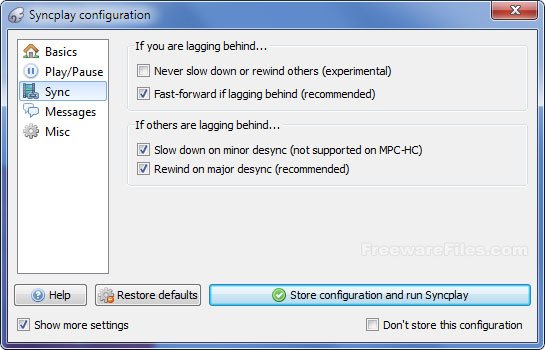
SyncPlay cho Windows PC
Về cơ bản những gì Syncplay Portable làm là cho phép mọi người trong cùng một phòng ảo xem phim cùng một lúc. Nó đồng bộ hóa video để video chạy cùng một khung thời gian cho mỗi người được kết nối với khách hàng. Chúng tôi nên chỉ ra rằng chương trình không phải là một dịch vụ phát trực tuyến hoặc chia sẻ video và như vậy, mỗi người phải có cùng một bộ phim trên máy tính của họ.
Khi tệp Syncplay Portable(Syncplay Portable) được tải xuống và cài đặt, chúng tôi phải thực hiện một số cấu hình như thêm địa chỉ máy chủ, tên người dùng và mật khẩu, tất cả đều là tùy chọn. Chương trình cũng yêu cầu chúng tôi chỉ định một đường dẫn đến trình phát đa phương tiện mặc định của chúng tôi và tệp chúng tôi muốn phát.
Sau đó, chúng tôi được yêu cầu nhấn nút “ Cấu hình cửa hàng và chạy Đồng bộ hóa(Store configuration and run Syncplay) ” để bắt đầu và chạy mọi thứ. Nó hỏi chúng tôi rằng chúng tôi có đồng ý với việc kiểm tra các bản cập nhật tự động hay không và như bạn có thể đoán, chúng tôi đã nhấp vào OK vì chúng tôi lười biếng.
Ngay lập tức Syncplay Portable khởi chạy trình phát đa phương tiện đã chọn, được kết nối với máy chủ và tham gia vào một phòng ảo. Giao diện người dùng cho chúng ta thấy số lượng người dùng trên một máy chủ và những gì họ đang xem.
Máy chủ có thể sao chép những gì mỗi người làm trong phòng ảo. Ví dụ: nếu một người tạm dừng phim của họ, phiên bản của bạn cũng sẽ bị tạm dừng. Mặc dù vậy, mặc dù vậy, người dùng có 100% quyền kiểm soát âm lượng của chính họ, đây là một động thái tốt trong mắt chúng tôi.
Nếu bạn đang cố gắng sử dụng Syncplay Portable với trình phát phương tiện VLC , thì nó không đơn giản bằng khi so sánh với những cái khác. Bạn sẽ được yêu cầu đặt syncplay.lua vào thư mục con VLC media player. Không quá khó để tìm hiểu vấn đề này vì tệp .zip(.zip) chứa thông tin về cách thực hiện.
Nhìn chung, chúng tôi thích Syncplay Portable , nhưng chúng tôi không chắc liệu nhiều người dùng máy tính có thấy sử dụng nó thường xuyên hay không. Dù bằng cách nào thì đây cũng là một chương trình quan trọng cần có trong giải độc đắc của bạn.
Tải xuống Syncplay Portable(Download Syncplay Portable) miễn phí từ trang web chính thức(official website) .
Related posts
Convert AVCHD để MP4 sử dụng các bộ chuyển đổi miễn phí cho Windows 10
Create Một AVI video từ các tệp Image bằng MakeAVI cho Windows
Agent DVR Video surveillance & Home camera streaming software
Best Video Conferencing software miễn phí cho Windows 10
Convert YouTube đến MP3 sử dụng software or online converters miễn phí này
Alt-Tab Terminator tăng cường Windows ALT-Tab functionality mặc định
HardLink Shell Extension: Create Hardlinks, Symbolic Links, Junctions
Rỗng Folder Cleaner: Delete Empty Folders and Files Trong Windows 10
Ashampoo WinOptimizer là một phần mềm miễn phí để tối ưu hóa Windows 10
Compress videos Để giảm kích thước bằng Simple Video Compressor
IconRestorer Giúp Save, Restore, Manage Desktop Icon Positions của bạn
ManicTime là một lần theo dõi thời gian rảnh và management software
Hide MY Windows cho phép bạn ẩn các chương trình đang chạy từ desktop & taskbar
Best Timetable software miễn phí cho Windows 11/10
Icecream Video Editor cho Windows hỗ trợ chỉnh sửa video 4k
Best Barcode Scanner software miễn phí cho Windows 10
OpenCPN mục đích để cung cấp định hướng chất lượng trên các vùng biển mở
Best Software & Hardware Bitcoin Wallets cho Windows, iOS, Android
Create Ghi chú đơn giản với PeperNote cho Windows 10
Cách đo Reaction Time trong Windows 11/10
